
第2章使用文件和对橡工作21 2.1打开文件和保存文件 在3 ds max6中,一次只能打开一个场景。打开和保存文件是所有Windows应用程序的 基本命令。这两个命令在菜单栏的文件菜单中。 在3 ds max中打开文件是一件非常简单的操作,只要从菜单栏中选取File/Open即可。 发出该命令后就出现Open File对话框(见图2.l),利用这个对话框可以找到要打开的文件。 在3 ds max中,只能使用Open File对话框打开扩展名为max的文件。 Open File ☒☒ H6 toryCoome ndGLver3d6mx6标tt数程ungpon制 查执范周D:回ca01 文件名):e0101.ax +打开Q) 文件类型①:3araa 取消 图2.1 在3 ds max中保存文件也是一件简单的事情。对于新创建的场景来讲,只需要从菜单栏 中选取File/Save即可保存文件。发出该命令后,就出现Save File As对话框,在这个对话框 中找到文件即将保存的文件夹即可。在File菜单栏上还有一个命令是Save As,它可以以一 个新的文件名保存场景文件。 下面我们就介绍Save File As对话框。 2.1.1 Save File As对话框 当在3 ds max的菜单栏上选取File/Save As后,就出现Save File As对话框,见图2.2。 这个对话框有一个独特的功能,它体现在靠近“保存(S)”按钮旁边的“+”号按钮。 当单击该按钮后,文件自动使用一个新的名字保存。如果原来的文件名末尾是数字,那么该 数字自动增加1。如果原来的文件名末尾不是数字,那么新文件名在原来文件名后面增加数 字“01”,再次单击“+”号按钮后,文件名后面的数字自动增加成“02”,然后是“03”等。 这使用户在工作中保存不同版本的文件变得非常方便
第 2 章 使用文件和对象工作 21 2.1 打开文件和保存文件 在 3ds max 6 中,一次只能打开一个场景。打开和保存文件是所有 Windows 应用程序的 基本命令。这两个命令在菜单栏的文件菜单中。 在 3ds max 中打开文件是一件非常简单的操作,只要从菜单栏中选取 File / Open 即可。 发出该命令后就出现 Open File 对话框(见图 2.1),利用这个对话框可以找到要打开的文件。 在 3ds max 中,只能使用 Open File 对话框打开扩展名为 max 的文件。 图 2.1 在 3ds max 中保存文件也是一件简单的事情。对于新创建的场景来讲,只需要从菜单栏 中选取 File / Save 即可保存文件。发出该命令后,就出现 Save File As 对话框,在这个对话框 中找到文件即将保存的文件夹即可。在 File 菜单栏上还有一个命令是 Save As,它可以以一 个新的文件名保存场景文件。 下面我们就介绍 Save File As 对话框。 2.1.1 Save File As 对话框 当在 3ds max 的菜单栏上选取 File / Save As 后,就出现 Save File As 对话框,见图 2.2。 这个对话框有一个独特的功能,它体现在靠近“保存(S)”按钮旁边的“+”号按钮。 当单击该按钮后,文件自动使用一个新的名字保存。如果原来的文件名末尾是数字,那么该 数字自动增加 1。如果原来的文件名末尾不是数字,那么新文件名在原来文件名后面增加数 字“01”,再次单击“+”号按钮后,文件名后面的数字自动增加成“02”,然后是“03”等。 这使用户在工作中保存不同版本的文件变得非常方便
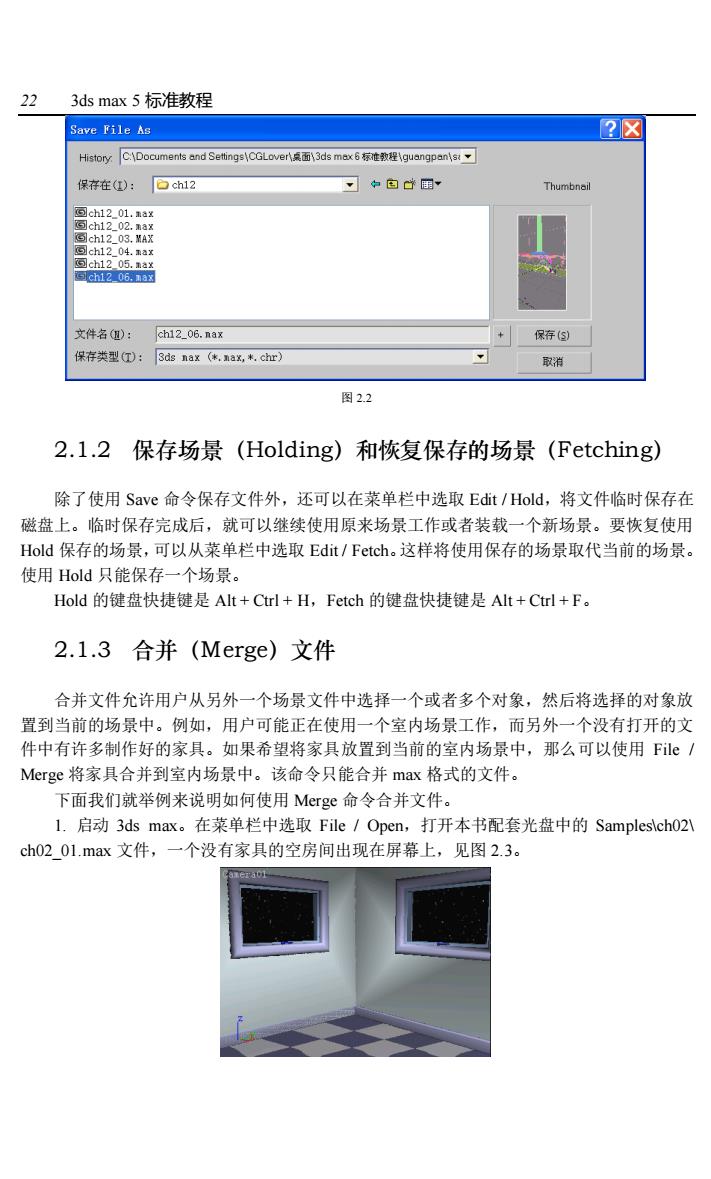
223 ds max5标准教程 Save File As 2☒ 保存在:口h12 可为回心国 可ch1201.ax h12 文件名):12.06.3x 保存团 保存类型D:Baax(,cr 取消 图22 2.1.2保存场景(Holding)和恢复保存的场景(Fetching) 除了使用Save命令保存文件外,还可以在菜单栏中选取Edt/Hold,将文件临时保存在 磁盘上。临时保存完成后,就可以继续使用原来场景工作或者装载一个新场景。要恢复使用 Hold保存的场景,可以从菜单栏中选取Edit/Fetch。这样将使用保存的场景取代当前的场景。 使用Hold只能保存一个场景。 Hold的键盘快捷键是Alt+Ctrl+H,Fetch的键盘快捷键是Alt+Ctrl+F。 2.1.3合并(Merge)文件 合并文件允许用户从另外一个场景文件中选择一个或者多个对象,然后将选择的对象放 置到当前的场景中。例如,用户可能正在使用一个室内场景工作,而另外一个没有打开的文 件中有许多制作好的家具。如果希望将家具放置到当前的室内场景中,那么可以使用F© Merge将家具合并到室内场景中。该命令只能合并max格式的文件。 下面我们就举例米说明如何使用Merge命令合并文件。 L.启动3 ds max。在菜单栏中选取File/Open,打开本书配套光盘中的Sampleslch021 h0201.max文件,一个没有家具的空房间出现在屏幕上,见图2.3
22 3ds max 5 标准教程 图 2.2 2.1.2 保存场景(Holding)和恢复保存的场景(Fetching) 除了使用 Save 命令保存文件外,还可以在菜单栏中选取 Edit / Hold,将文件临时保存在 磁盘上。临时保存完成后,就可以继续使用原来场景工作或者装载一个新场景。要恢复使用 Hold 保存的场景,可以从菜单栏中选取 Edit / Fetch。这样将使用保存的场景取代当前的场景。 使用 Hold 只能保存一个场景。 Hold 的键盘快捷键是 Alt + Ctrl + H,Fetch 的键盘快捷键是 Alt + Ctrl + F。 2.1.3 合并(Merge)文件 合并文件允许用户从另外一个场景文件中选择一个或者多个对象,然后将选择的对象放 置到当前的场景中。例如,用户可能正在使用一个室内场景工作,而另外一个没有打开的文 件中有许多制作好的家具。如果希望将家具放置到当前的室内场景中,那么可以使用 File / Merge 将家具合并到室内场景中。该命令只能合并 max 格式的文件。 下面我们就举例来说明如何使用 Merge 命令合并文件。 1. 启动 3ds max。在菜单栏中选取 File / Open,打开本书配套光盘中的 Samples\ch02\ ch02_01.max 文件,一个没有家具的空房间出现在屏幕上,见图 2.3
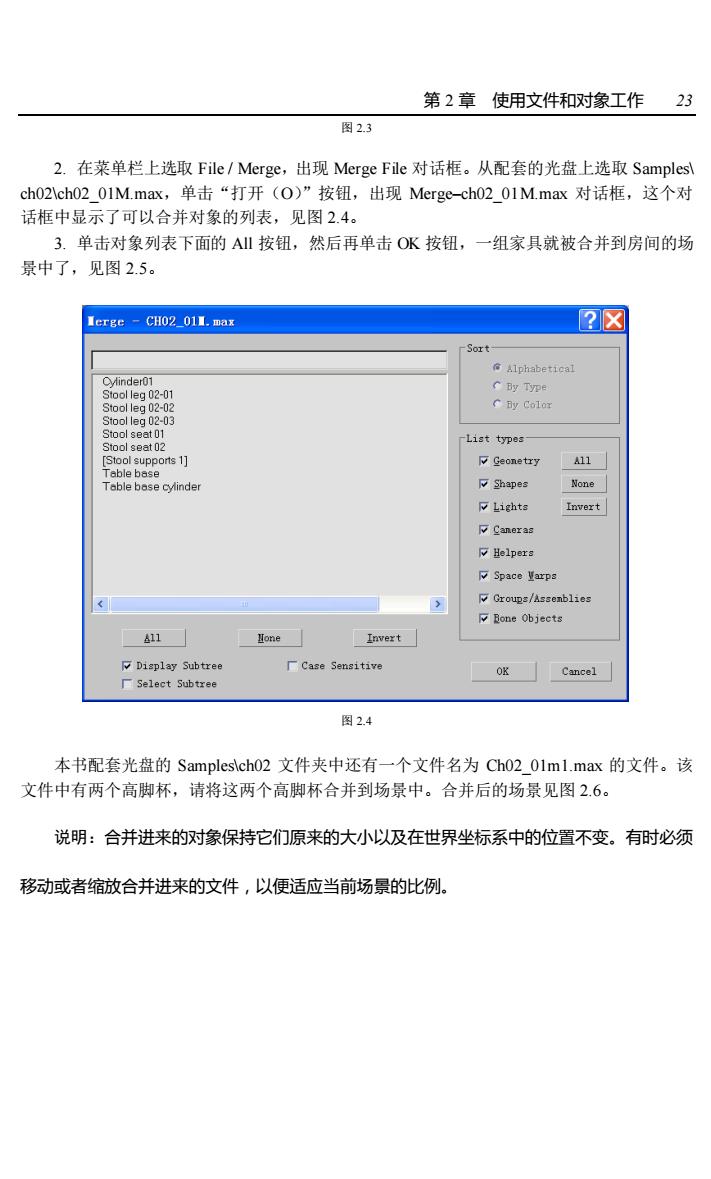
第2章使用文件和对橡工作23 图23 2.在菜单栏上选取File/Merge,出现Merge File对话框。从配套的光盘上选取Samples\ ch02ch02_01Mmax,单击“打开(O)”按钮,出现Merge-ch02_01Mmax对话框,这个对 话框中显示了可以合并对象的列表,见图2.4。 3.单击对象列表下面的A按钮,然后再单击OK按钮, 一组家具就被合并到房间的场 景中了,见图2.5。 erge -CH02 011.max 2☒ Sort by Tyne eg00 List types A11 Teble base cyinder Lights Invert Canoraz Groups/Assenblies Bone Objects 1 Invert Display Subtree Case Sensitive 0x Cancel 图2.4 本书配套光盘的Samples\ch02文件夹中还有一个文件名为Ch02_0lml.max的文件。该 文件中有两个高脚杯,请将这两个高脚杯合并到场景中。合并后的场景见图2.6。 说明:合并进来的对像保持它们原来的大小以及在世界坐标系中的位置不变。有时必须 移动或者缩放合并进来的文件,以便适应当前场景的比例
第 2 章 使用文件和对象工作 23 图 2.3 2. 在菜单栏上选取 File / Merge,出现 Merge File 对话框。从配套的光盘上选取 Samples\ ch02\ch02_01M.max,单击“打开(O)”按钮,出现 Merge–ch02_01M.max 对话框,这个对 话框中显示了可以合并对象的列表,见图 2.4。 3. 单击对象列表下面的 All 按钮,然后再单击 OK 按钮,一组家具就被合并到房间的场 景中了,见图 2.5。 图 2.4 本书配套光盘的 Samples\ch02 文件夹中还有一个文件名为 Ch02_01m1.max 的文件。该 文件中有两个高脚杯,请将这两个高脚杯合并到场景中。合并后的场景见图 2.6。 说明:合并进来的对象保持它们原来的大小以及在世界坐标系中的位置不变。有时必须 移动或者缩放合并进来的文件,以便适应当前场景的比例

243 ds max5标准教程 图2.5 图2.6 2.1.4外部参考对象和场景(Xref) 3 ds max6支持一个小组通过网络使用一个场景文件工作。通过使用Xr,可以实现该工 作流程。在莱单栏上与外部参考有关的命令有两个,它们是File/Xref Objects和File/Xref Scenes. 例如,段设你正在设计一个场号的环境,而另外·个艺术家正在设计同·个场景中角 色的动画。这时可以使用File/XrefObjects命令将角色以只读的方式打开到你的三维环境 中,以便观察两者是否协调。可以周期性地更新参考对象,以便观察角色动画工作的最新 进展。 2.1.5资源浏览器(Asset Browser) 使用资源浏览器(Asset Browse)也可以打开、合并外部参考文件。资源浏览器的优点 是它可以显示图像、max文件和MAXScript文件的缩略图。 还可以使用Asset Browser与因特网相连。这意味着用户可以从Web上浏览mar的资源, 并将它们拖放到当前max场景中。 下面举例说明如何使用Asset Browser。 L.启动3 ds max。在菜单栏中选取File/Open,打开本书配套光盘中的Samples\ch0(2 ch02_02.max文件。该场景是一个有简单家具的房间,参见图2.5。 2.到T Utilities命令面板,在Utilities卷展栏中单击Asset Browser按钮,见图2.7, 出现Asset Browser对话框,参见图2.8
24 3ds max 5 标准教程 图 2.5 图 2.6 2.1.4 外部参考对象和场景(Xref) 3ds max 6 支持一个小组通过网络使用一个场景文件工作。通过使用 Xref,可以实现该工 作流程。在菜单栏上与外部参考有关的命令有两个,它们是 File / Xref Objects 和 File/ Xref Scenes。 例如,假设你正在设计一个场景的环境,而另外一个艺术家正在设计同一个场景中角 色的动画。这时可以使用 File / Xref Objects 命令将角色以只读的方式打开到你的三维环境 中,以便观察两者是否协调。可以周期性地更新参考对象,以便观察角色动画工作的最新 进展。 2.1.5 资源浏览器(Asset Browser) 使用资源浏览器(Asset Browse)也可以打开、合并外部参考文件。资源浏览器的优点 是它可以显示图像、max 文件和 MAXScript 文件的缩略图。 还可以使用 Asset Browser 与因特网相连。这意味着用户可以从 Web 上浏览 max 的资源, 并将它们拖放到当前 max 场景中。 下面举例说明如何使用 Asset Browser。 1. 启动 3ds max。在菜单栏中选取 File / Open,打开本书配套光盘中的 Samples\ch02\ ch02_02.max 文件。该场景是一个有简单家具的房间,参见图 2.5。 2. 到 Utilities 命令面板,在 Utilities 卷展栏中单击 Asset Browser 按钮,见图 2.7, 出现 Asset Browser 对话框,参见图 2.8
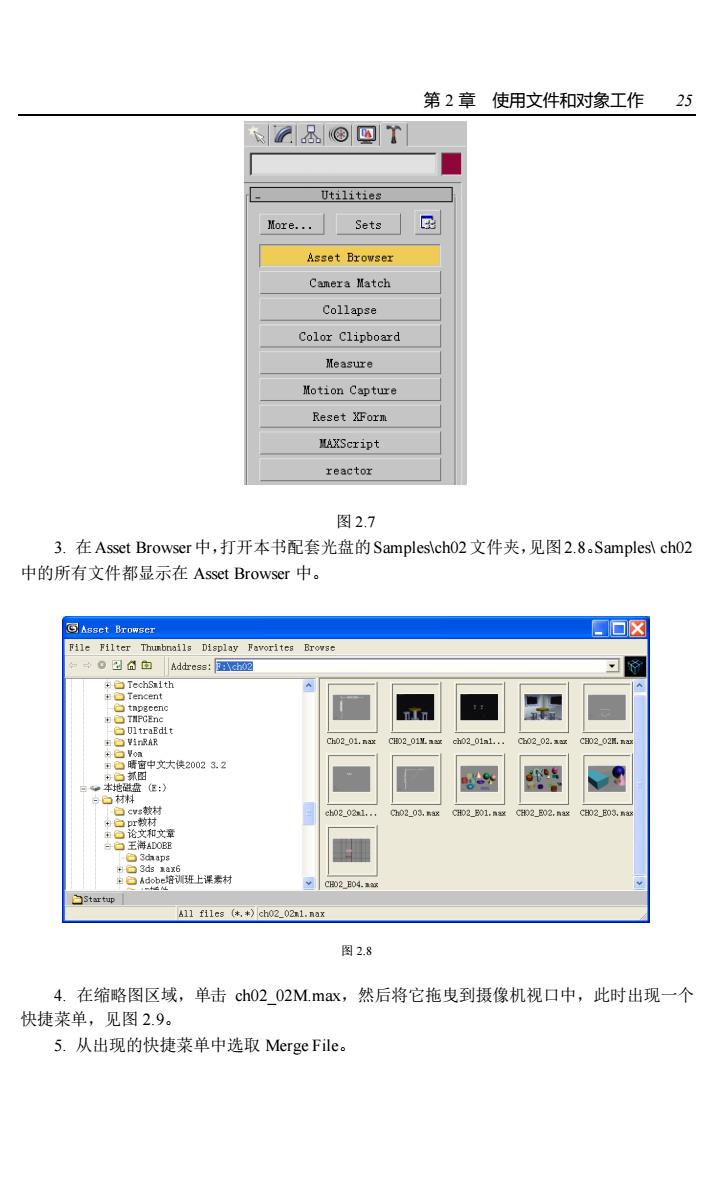
第2章使用文件和对橡工作25 Utilities Hore.Sets Asset Browser Canera Match Collapse Color Clipboard Hotion Capture Reset XForn MAKScript reactor 图27 3.在Asset Browser中,打开本书配套光盘的Samples\ch02文件夹,见图2.8.Samples\ch02 中的所有文件都显示在Asset Browser中。 ▣☒ ay Favorites Brovse 1G201L 20n 2. 21 班上课村 All files (.+cho2 0281.nax 图2.8 4.在缩略图区域,单击ch02_02M.max,然后将它拖曳到摄像机视口中,此时出现一个 快捷菜单,见图2.9。 5.从出现的快捷菜单中选取Merge File
第 2 章 使用文件和对象工作 25 图 2.7 3. 在Asset Browser 中,打开本书配套光盘的Samples\ch02文件夹,见图2.8。Samples\ ch02 中的所有文件都显示在 Asset Browser 中。 图 2.8 4. 在缩略图区域,单击 ch02_02M.max,然后将它拖曳到摄像机视口中,此时出现一个 快捷菜单,见图 2.9。 5. 从出现的快捷菜单中选取 Merge File